Cum să alegeți o culoare personalizată pentru meniul de pornire Windows 10
Microsoft Ferestre Din 10 / / November 12, 2020
Ultima actualizare la

Windows 10 are multe modalități de a personaliza aspectul sistemului de operare. Una dintre acestea este schimbarea culorii meniului Start. Iată cum să o faceți.
Windows 10 are o mulțime de opțiuni de personalizare, care includ opțiuni de aspect. În mod implicit, folosește o temă Light care a fost introdusă cu câteva versiuni înapoi. Aceasta include un meniu Start cu tematică ușoară. Dar s-ar putea să doriți să îl schimbați în ceva mai personalizat. Iată cum să o faceți.
Alegeți o culoare personalizată pentru Windows 10 Meniul Start
Pentru a începe, deschideți meniul Start apăsând tasta Windows de pe tastatură. Apoi selectați Setări (pictograma roată) din partea stângă. Rețineți că, dacă sunteți un războinic de la tastatură, puteți utiliza și combinația de taste Tasta Windows + I.
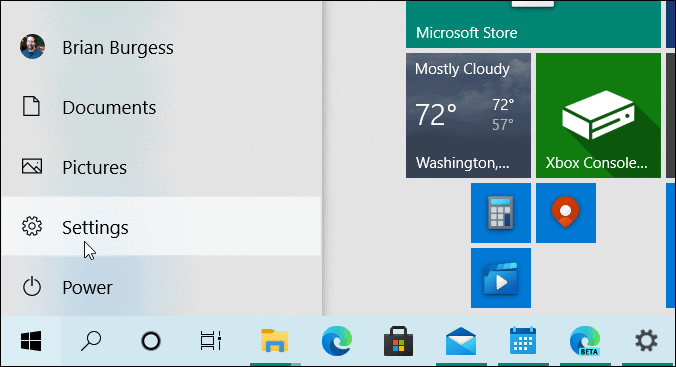
Când se deschide aplicația Setări, faceți clic pe Personalizare din meniu.
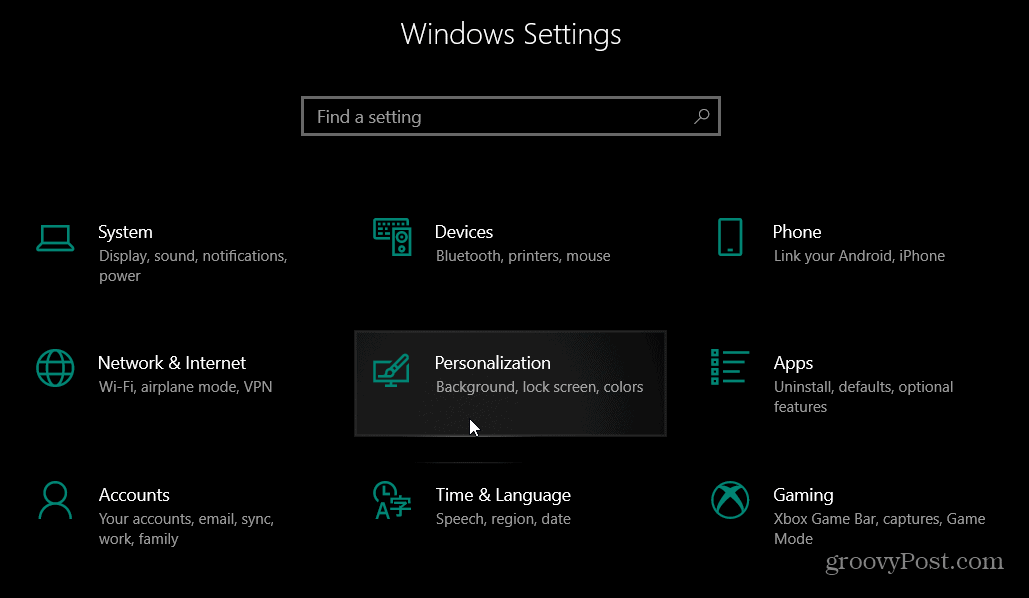
În secțiunea Personalizare, faceți clic pe Culori din meniul din stânga.
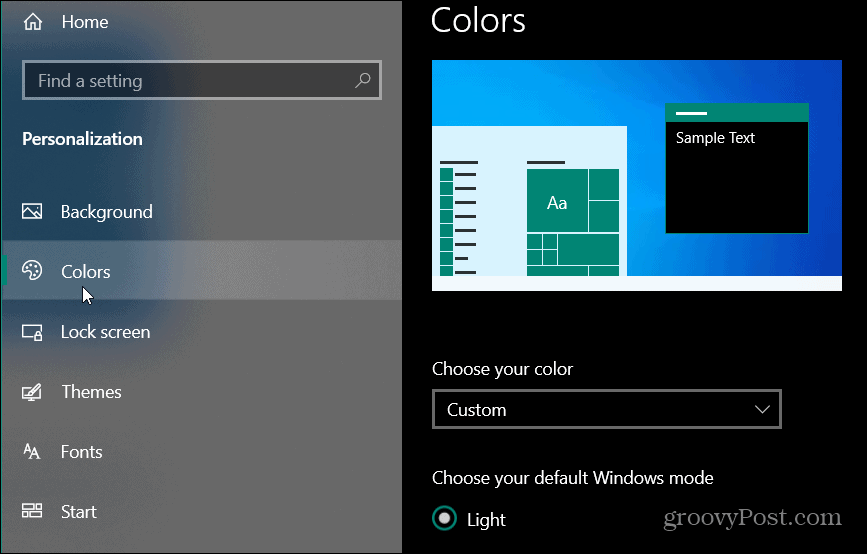
Apoi, din secțiunea Culori alegeți Personalizat din meniul derulant de sub „Alegeți culoarea”.
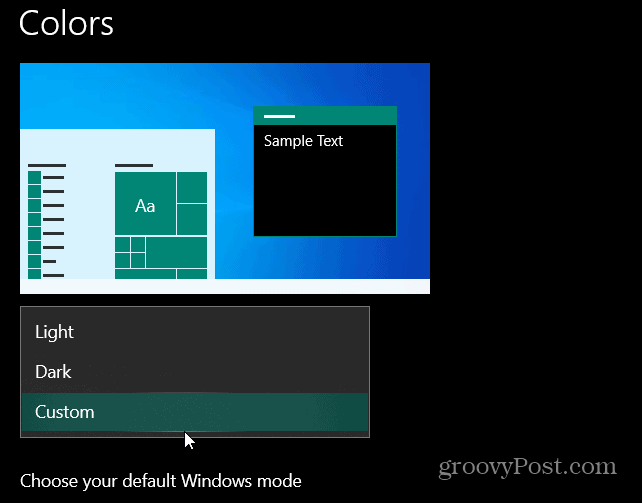
În „Alegeți modul Windows implicit” alegeți Light sau Dark. Rețineți că modul întunecat este necesar pentru colorarea meniului Start. Dar, din moment ce ați ales o schemă de culori personalizată, puteți alege fie clar, fie întunecat aici.
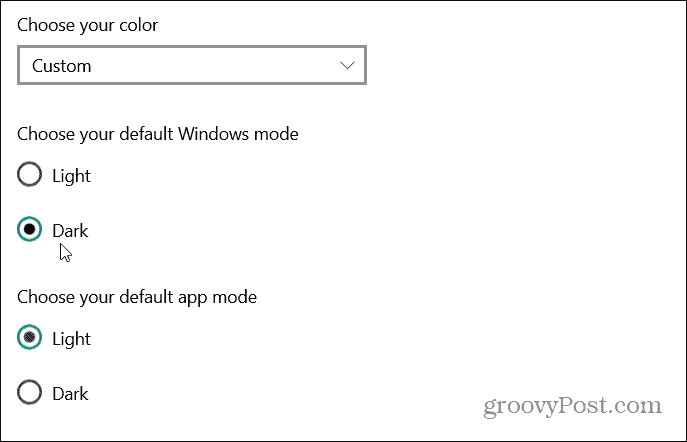
Apoi, derulați în jos până la secțiunea „Alegeți culoarea de accent”. Aici veți alege o culoare pentru meniul Start și multe altele. Dacă doriți ca Windows să se potrivească cu fundalul desktopului, bifați „Alegeți automat o culoare de accent din fundalul meu”. Dar doriți ceva mai personalizat, deci în secțiunea „Culori Windows” verificați culoarea pe care doriți să o utilizați din culoare grilă.
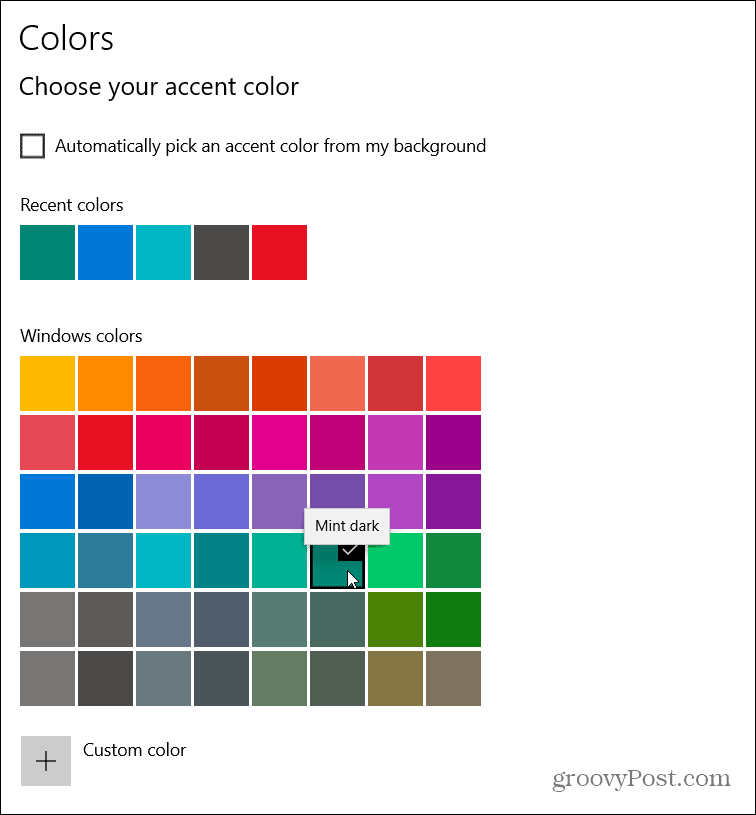
Puteți personaliza culoarea și mai mult selectând opțiunea „Culoare personalizată”.
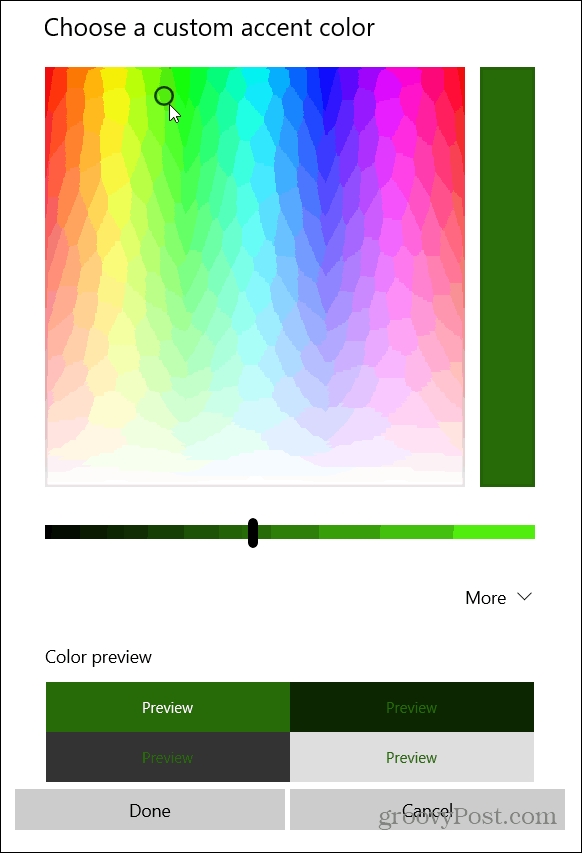
Acum aveți culori de accent personalizate pentru Windows, dar doriți să modificați meniul Start. Pentru aceasta, derulați în jos sub grila de culori și bifați caseta Start, bara de activități și centrul de acțiune din secțiunea „Afișați culoarea de accent pe următoarele suprafețe”.
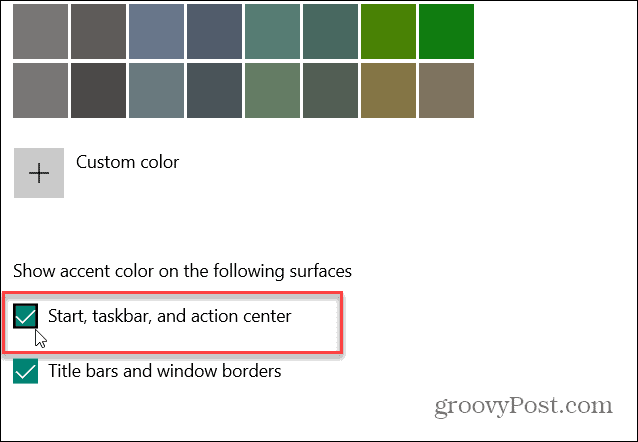
Acum, data viitoare când lansați meniul Start, veți vedea culoarea personalizată pe care ați ales-o pentru el. Evident, acest lucru va schimba culoarea sau Bara de activități și Centrul de acțiuni, de asemenea.
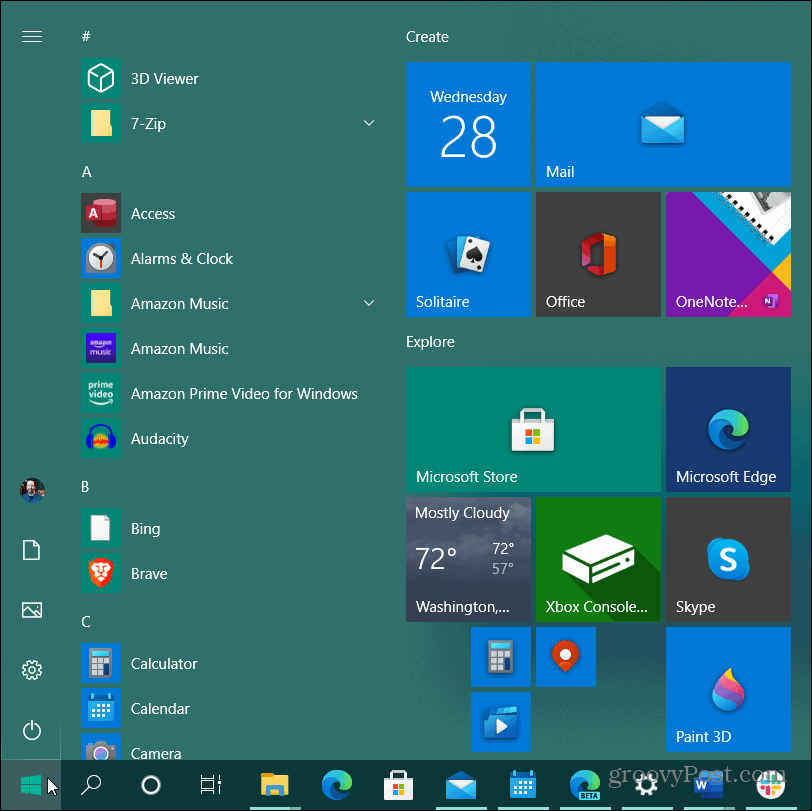
Dacă doriți să schimbați lucrurile înapoi, reveniți la Setări> Personalizare> Culori și debifați caseta „Start, bara de activități și centrul de acțiuni”. Și dacă doriți să schimbați tema înapoi la cea standard, alegeți „Lumina” din meniul derulant „Alegeți culoarea”.
Ce este capitalul personal? Revizuirea din 2019, inclusiv modul în care îi folosim pentru a gestiona banii
Fie că începeți mai întâi cu investiții, fie că sunteți un comerciant experimentat, Capitalul Personal are ceva pentru toată lumea. Iată o privire asupra ...
